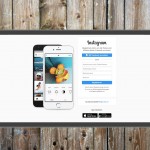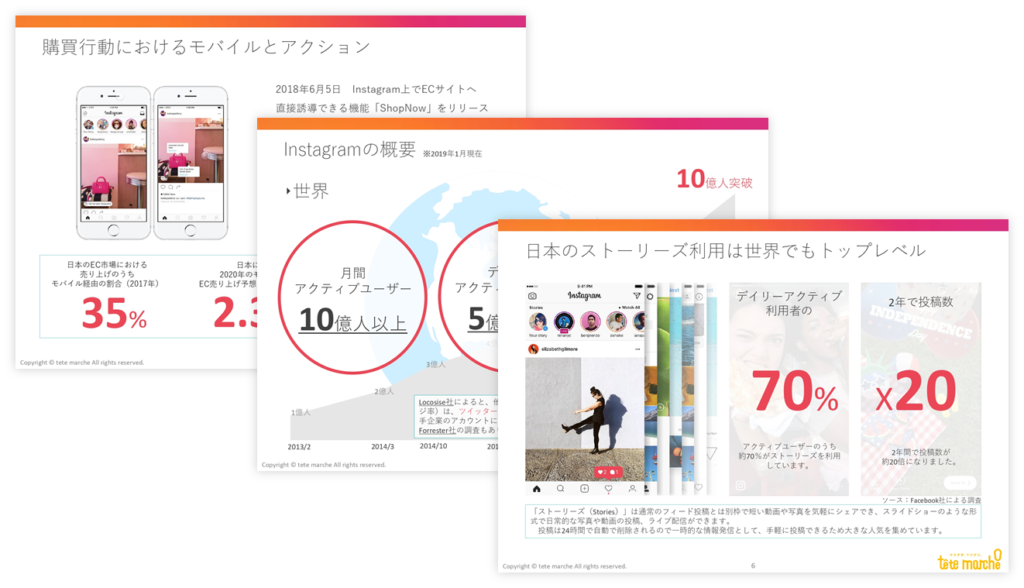インスタグラムをビジネス活用したい場合は、趣味の写真をただ投稿しているだけでは効果がありません。
自分のビジネスの目的に合った人に向けて、有益な情報を発信したり、広告を使って商品を多くの人に広める必要があります。
ではまず何から進めていけばよいのでしょうか?
インスタグラムをビジネス活用するための第一歩として、今回は「インスタグラムで広告を出稿する準備」について詳しく説明をします。
目次
1.インスタグラムに広告を出すためにはビジネスプロフィールが必要

ビジネスにインスタグラムを活用しようと考えるのであれば、手っ取り早く効果的なのが「Instagram広告」です。
通常のアカウントでの投稿を、ターゲットとなるユーザに届けるためには、対象となるユーザーを探しフォローしたり、気に入ってもらえるような写真の投稿を繰り返し、さらにフォローしてもらえるようかなりの努力が必要です。
しかし、広告であればフォロー関係をセグメントしたターゲットに情報を届けることができるようになります。
では、Instagram広告を出稿するためには何をしたらいいのでしょうか。
まだインスタグラムを始めていない方でもわかるように、最初から説明していきましょう。
1-1.インスタグラム広告を出稿する2つの方法
インスタグラムに広告を出す方法は、大きく分けて2つあります。
一つはインスタグラムのビジネスプロフィールから出稿する方法。そしてもう一つがFacebookから出稿する方法です。
どちらからもInstagram広告は利用できますが、今回はインスタグラムのビジネスプロフィールから出稿するための、アカウントの取得方法をお伝えします。
1-2.インスタグラムのビジネスプロフィールとは
インスタグラムには一般のアカウントの他に、ビジネスプロフィールというものがあります。ビジネスプロフィールは通常のアカウントを作成してから、無料で変更可能です。
ビジネスプロフィールにしておけば、プロフィール画面から直接メールが送信できたり、電話をかけたり、地図を表示させることができますので、インスタグラムをビジネス活用したいのであれば、ぜひ活用するべきでしょう。
1-3.まずインスタグラムのアカウントを用意する
まだインスタグラムを利用していないのであれば、はじめにインスタグラムアカウントを作成しましょう。
すでにアカウントを持っているのであれば、この項目は飛ばして次に進んでください。
インスタグラムのアカウントは、スマホのアプリからのみ作成できますので、スマホにアプリをインストールします。
アプリは
- iPhoneの場合
https://itunes.apple.com/jp/app/instagram/id389801252?mt=8
- Androidの場合
https://play.google.com/store/apps/details?id=com.instagram.android&hl=ja
からダウンロードしてインストールしてください。
アプリを起動し、指示に従って必要な項目を入力すればインスタグラムの一般アカウントが作成できます。
2.アカウントをビジネスプロフィールに変更する
では続いて、一般アカウントをビジネスプロフィールに変更する方法を説明していきます。
2-1.プロフィール画面のオプションアイコンをタップする
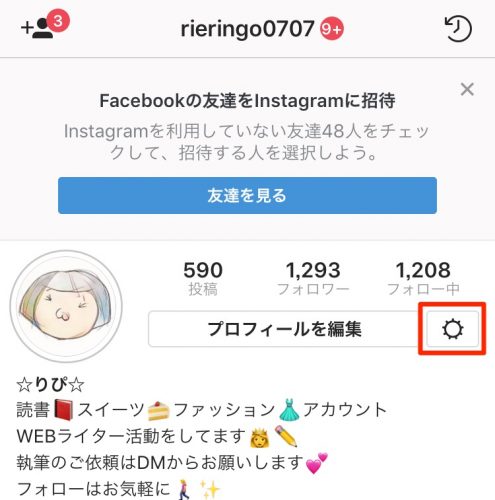
インスタグラムのアカウントをビジネスプロフィールに変更したい場合は、アプリのプロフィールページを開き、オプションアイコンをタップします。
設定アイコンは、iPhoneの場合「歯車」アイコン、Androidなら画面右上の点が3つ縦に並んでいるアイコンです。
2-2.ビジネスプロフィールに変更するをタップする
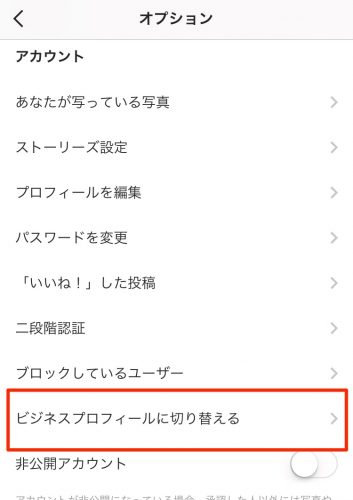
「オプション」画面を下にスクロールすると「アカウント」の項目に「ビジネスプロフィールに切り替える」がありますので、これをタップします。
2-3.ビジネスプロフィールの説明を見る
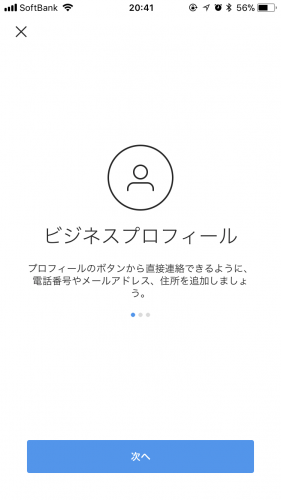
ビジネスプロフィールについての簡単な説明が表示されますので、「次へ」をタップして先に進みます。
2-4.Facebookページを作成する
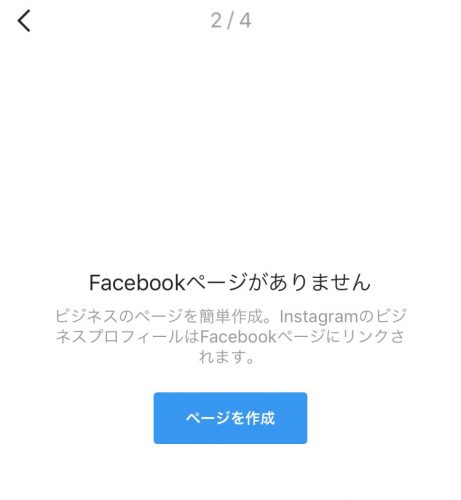
インスタグラムのアカウントをビジネスプロフィールに変更するためには、「Facebookページ」を作成する必要があります。
Facebookページは、スマホでFacebookを利用しているのであればこの画面から直接作成できますので「ページを作成」ボタンをタップします。
すでにFacebookページを所有している場合は、利用するページを選択する画面が表示されますので、任意のページを選択してください。
2-5.Facebookページを設定する
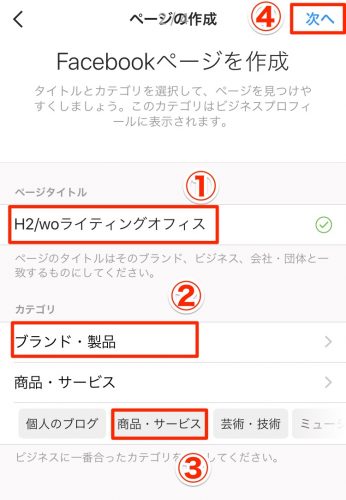
Facebookの名前などを設定します。
- ページの名前を入力する
- カテゴリーを選択する
- カテゴリーの詳細を選択する
- 「次へ」をタップする
2-6.Facebookページが作成される
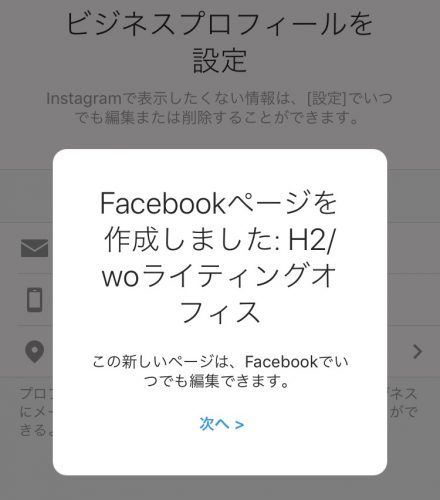
これでFacebookページが完成しました。「次に」をタップして画面を閉じます。
なお、ここで作成したFacebookページは、Facebookで管理、運営できますので、初めて作成したという方はFacebookでさらに詳細設定をし、ファンを増やすなどしてぜひ活用してみてください。
2-7.ビジネスプロフィールの必要な項目を入力する
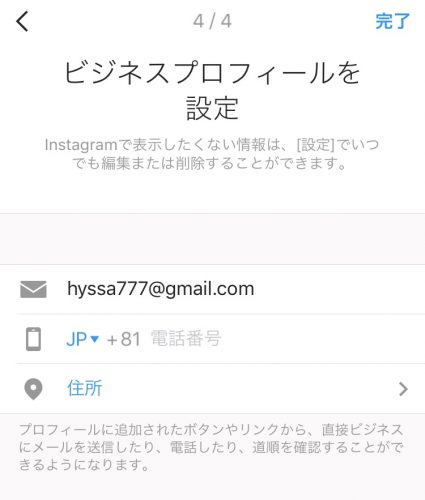
ここで「メールアドレス」「電話番号」「住所」を入力します。ここで設定した内容は、アカウントのプロフィール画面に表示され、直接メールを送ったり電話をかけたり地図を表示できますので、必要な項目を入力しておきます。
入力が終わったら「完了」をタップします。
2-8.ビジネスプロフィールに変更される
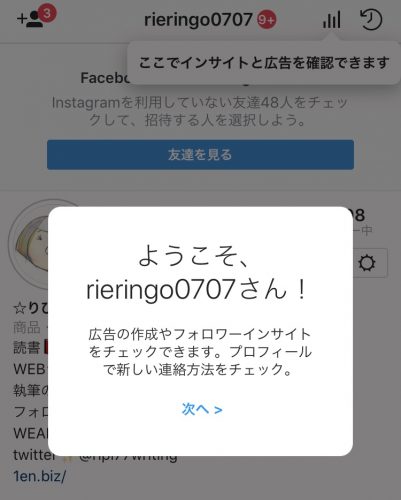
これでビジネスプロフィールの変更が完了しました。「次へ」をタップしてプロフィール画面を確認してみましょう。
3.まとめ
自分のアカウントをビジネスアカウントにすれば、Instagram広告を出稿する準備が整いました。
ビジネスプロフィールの活用法や、広告の出稿方法については別記事にて詳細を説明していきますので、そちらも合わせてご覧下さい。